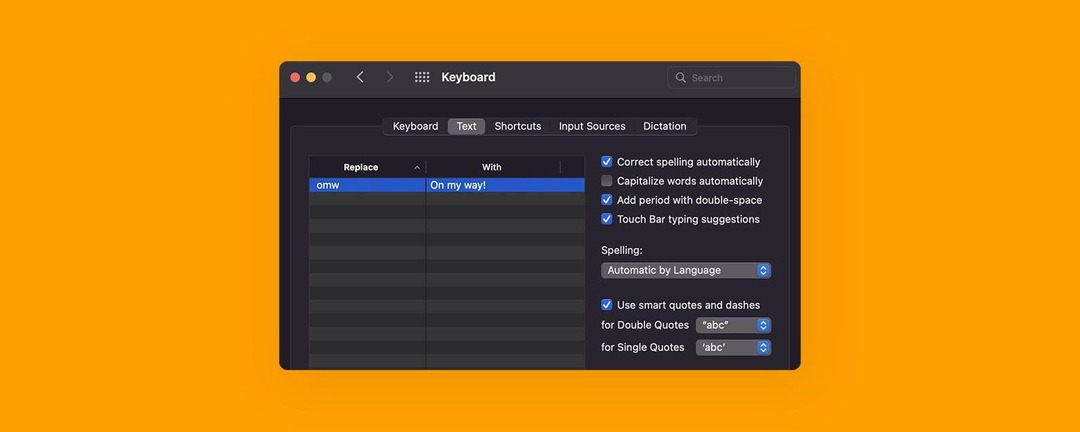
Som standard vil din Mac automatisk skrive visse ord med store bogstaver (såsom i begyndelsen af en sætning, et teknisk udtryk eller en bys navn). Selvom dette normalt er nyttigt, er der tidspunkter, hvor automatisk brug af store bogstaver er unøjagtig og bliver irriterende at rette. Nedenfor vil vi dække, hvordan du slår automatisk brug af store bogstaver fra på din Mac.
Relaterede: 6 nemme måder at overføre billeder fra iPhone til pc eller Mac
Sådan slår du automatisk brug af store bogstaver fra på Mac
For flere praktiske Mac-tip, tilmeld dig vores gratis Dagens tip Nyhedsbrev. Hvorfor skulle du slå auto-caps fra? Måske er du ved at skrive et teknisk dokument, eller du taler tysk og vil skrive essen (at spise) uden at det bliver den nordvestlige by Essen. I begge tilfælde kan du se her, hvordan du deaktiverer automatisk brug af store bogstaver i Systemindstillinger på din Mac. Når den er deaktiveret, vil denne autokorrekte brug af store bogstaver blive deaktiveret for alle indbyggede Apple Apps på din enhed.
- Klik på Apple ikon i øverste venstre hjørne af din skærm.
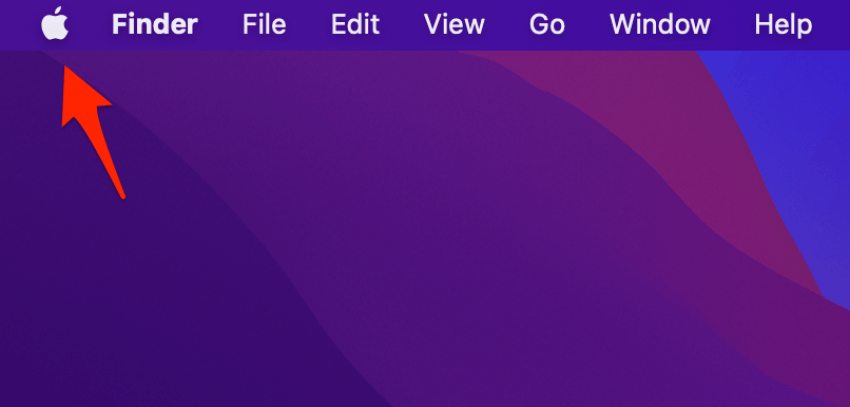
- Vælg Systempræferencer.
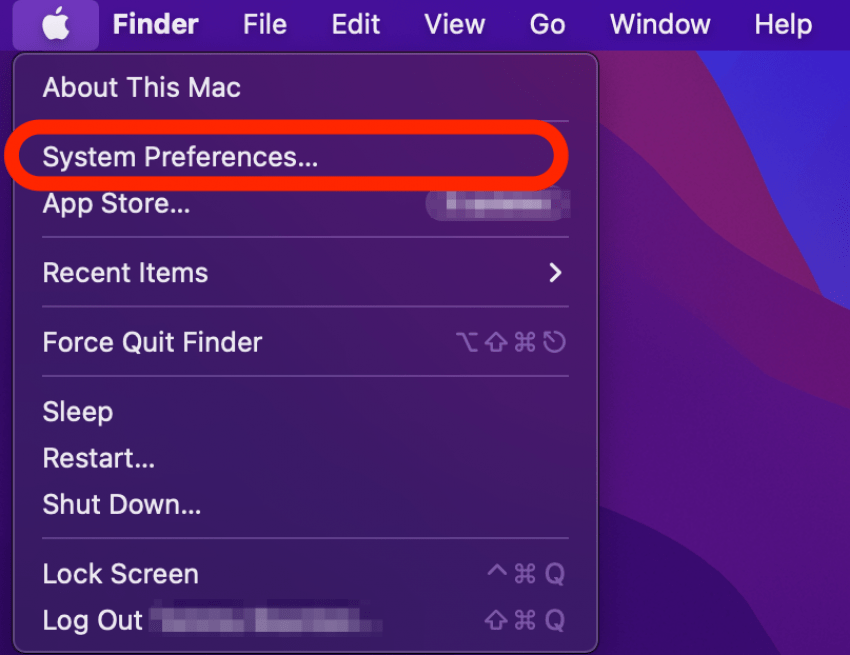
- Klik Tastatur.
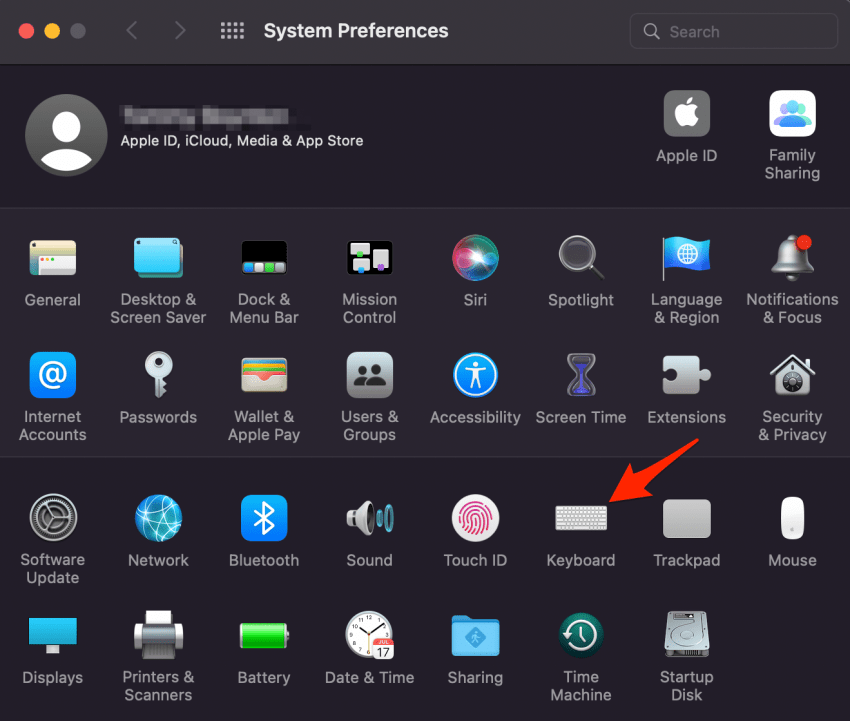
- Klik på Tekst fanen øverst i vinduet.
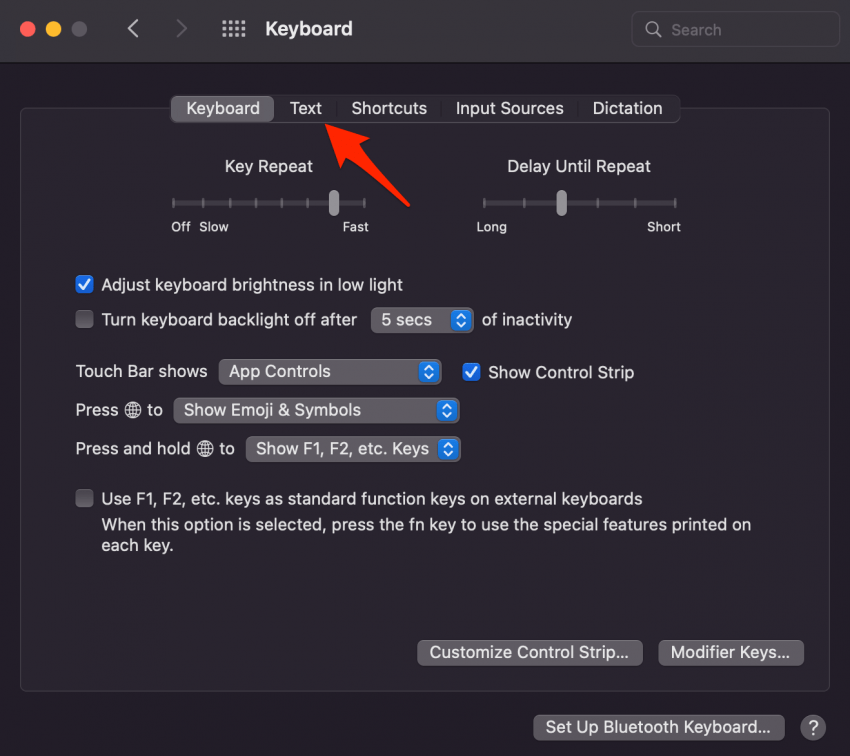
- Klik for at fravælge feltet ved siden af Sæt ord automatisk med stort.
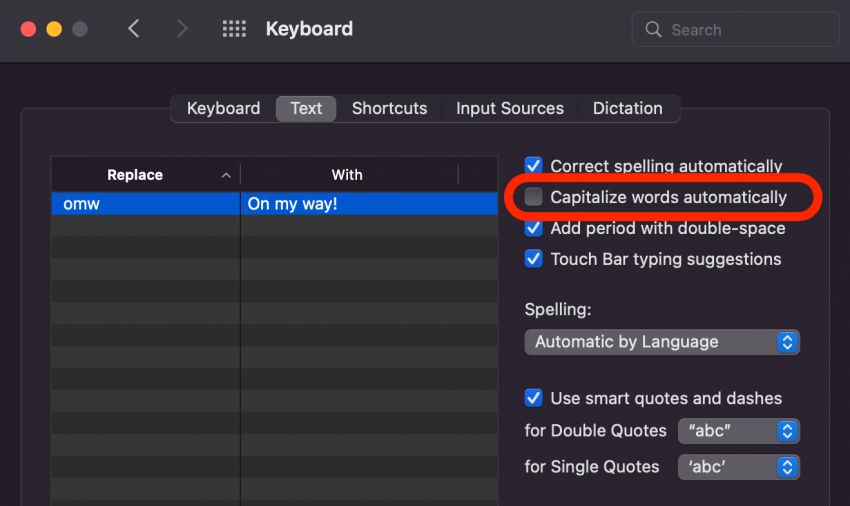
Når du har deaktiveret denne indstilling, skal du manuelt skrive de ord, du skriver, med stort i en Apple-app på din enhed. Hvis du nogensinde ønsker at genaktivere automatisk brug af store bogstaver, skal du blot følge trinene ovenfor for at aktivere funktionen. Det er vigtigt at bemærke, at denne funktion ikke vil deaktivere automatisk brug af store bogstaver for tredjepartssoftware, såsom Microsoft Word, og denne funktion skal deaktiveres separat.